Evite que Windows 10 comparta sus actualizaciones de Windows con otras PC

Esto está destinado a ayudar a minimizar la cantidad deancho de banda que se consume para actualizaciones y para ahorrar tiempo. Por ejemplo, en lugar de que cada PC descargue actualizaciones individualmente, obtiene actualizaciones de otras PC que ya las han descargado.
Así es como Microsoft explica la característica:
Windows Update Delivery Optimization le permite obtenerActualizaciones de Windows y aplicaciones de la Tienda Windows de fuentes además de Microsoft. Esto puede ayudarlo a obtener actualizaciones y aplicaciones más rápidamente si tiene una conexión a Internet limitada o poco confiable. Y si posee más de una PC, puede reducir la cantidad de ancho de banda de Internet necesaria para mantener todas sus PC actualizadas. Delivery Optimization también envía actualizaciones y aplicaciones desde su PC a otras PC en su red local o PC en Internet.
Ahora, si bien esto tiene sentido en una red local, es posible que no le guste la idea de usar su ancho de banda para ayudar a PC aleatorias en Internet.
La función WUDO, por defecto, está configurada para enviarpartes de sus actualizaciones y aplicaciones descargadas previamente. Si no desea desperdiciar su ancho de banda (aunque en teoría esto podría ahorrarle ancho de banda) compartiendo actualizaciones con las PC a través de Internet, tiene algunas opciones.
Apague WUDO en Windows 10
Abra Windows Update yendo a Configuración> Actualización y seguridad y a partir de ahí seleccione Opciones avanzadas.
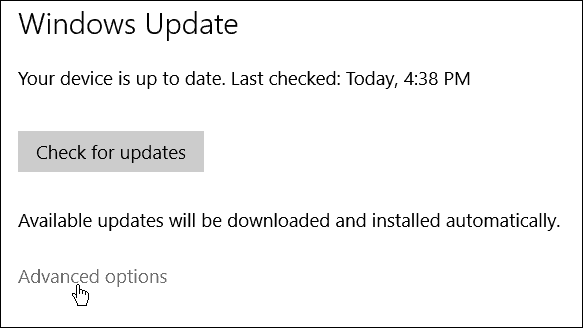
Desplácese hacia abajo y seleccione Elija cómo se entregan las actualizaciones.
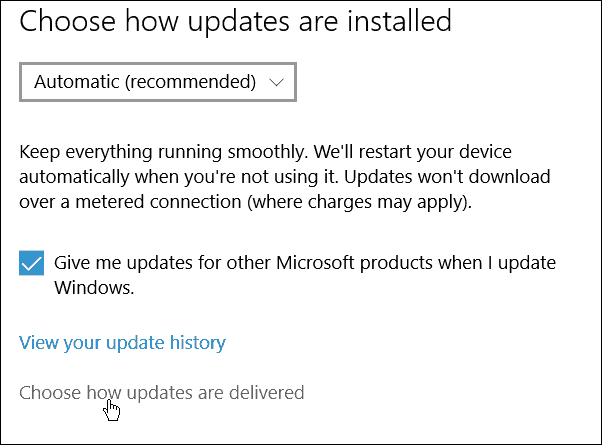
Aquí puede activar WUDO por completo, hacer que solo envíe actualizaciones a otras PC en su red local (doméstica) o mantener la configuración predeterminada.
Nuevamente, si tiene varios dispositivos con Windows 10 en su red doméstica, mantiene la función: PC en mi red local le ahorrará tiempo al obtener actualizaciones implementadas para todos ellos.
Si esta es su única PC, o si tiene dudas o dudas sobre WUDO, simplemente apáguelo.
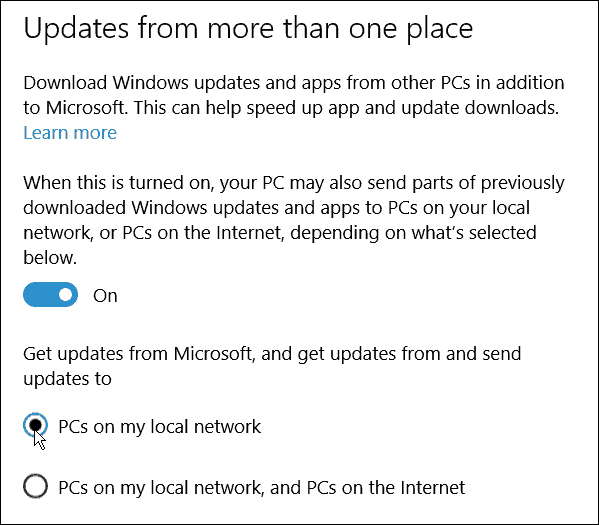
Algunas cosas más
No veo esto como un problema de seguridad o privacidad. Personalmente, uso la segunda opción, ya que tengo muchos dispositivos con Windows 10 diferentes y quiero que las actualizaciones lleguen lo más rápido posible a todos mis sistemas.
Mi problema con esto, y con muchos otros usuarios de Windows 10, es que has optado por compartir automáticamente, y la configuración para cancelar la suscripción está oculta.
Microsoft dice que compartir es seguro y que otras PC no pueden acceder a sus archivos locales. Piense en ello como BitTorrent para las actualizaciones de Windows 10. Los bits descargados en su sistema también son seguros.
Microsoft dice en su página de preguntas frecuentes de WUDO: "Delivery Optimization utiliza las mismas medidas de seguridad que Windows Update y Windows Store ... Delivery Optimization también verifica la autenticidad de cada parte de una actualización o aplicación que descarga de otras PC antes de instalarla".
Y continúa diciendo: "La Optimización de entrega no accede a sus archivos o carpetas personales ni cambia ningún archivo en su PC".
Aquí hay algo más que descubrí que es interesante. La configuración predeterminada para compartir actualizaciones en su red local y PC en Internet es solo encendido para Windows 10 Home y versiones Pro. Las ediciones de Windows 10 Education y Enterprise predeterminadas solo comparten los bits de actualización con otras PC en una red local.
La conclusión aquí es que si no quierescomparta sus actualizaciones de Windows y actualizaciones de aplicaciones con otras computadoras aleatorias, o reciba fragmentos de las actualizaciones de las computadoras aleatorias, simplemente apague la configuración, siguiendo la guía anterior, y no tendrá que volver a pensar en ello.
¿Cuál es su opinión sobre este WUDO y el hecho de que los consumidores son elegidos automáticamente por defecto? Deja tus pensamientos sobre esto en la sección de comentarios a continuación.

![Detenga el reinicio automático de Windows 7 después de la instalación de actualizaciones [Procedimientos]](/images/microsoft/stop-windows-7-from-auto-restarting-after-updates-install-how-to.png)








Deja un comentario